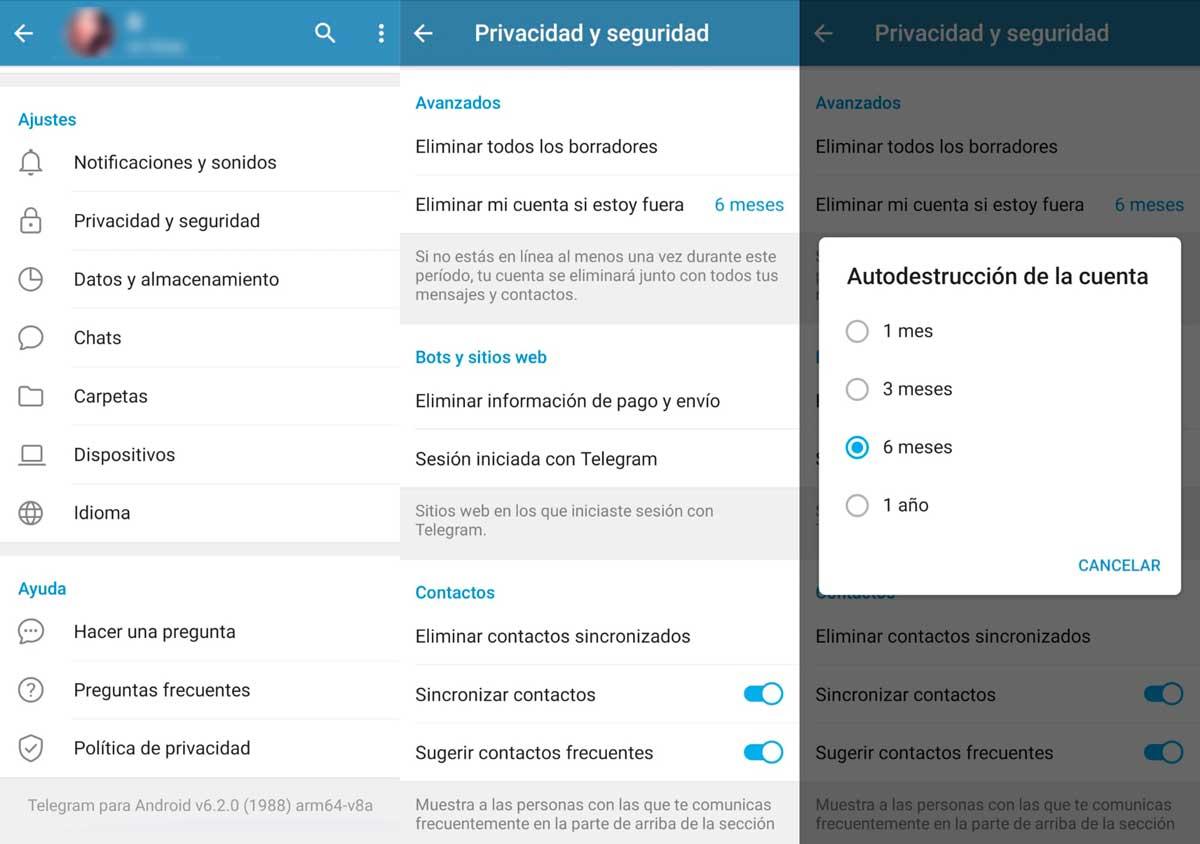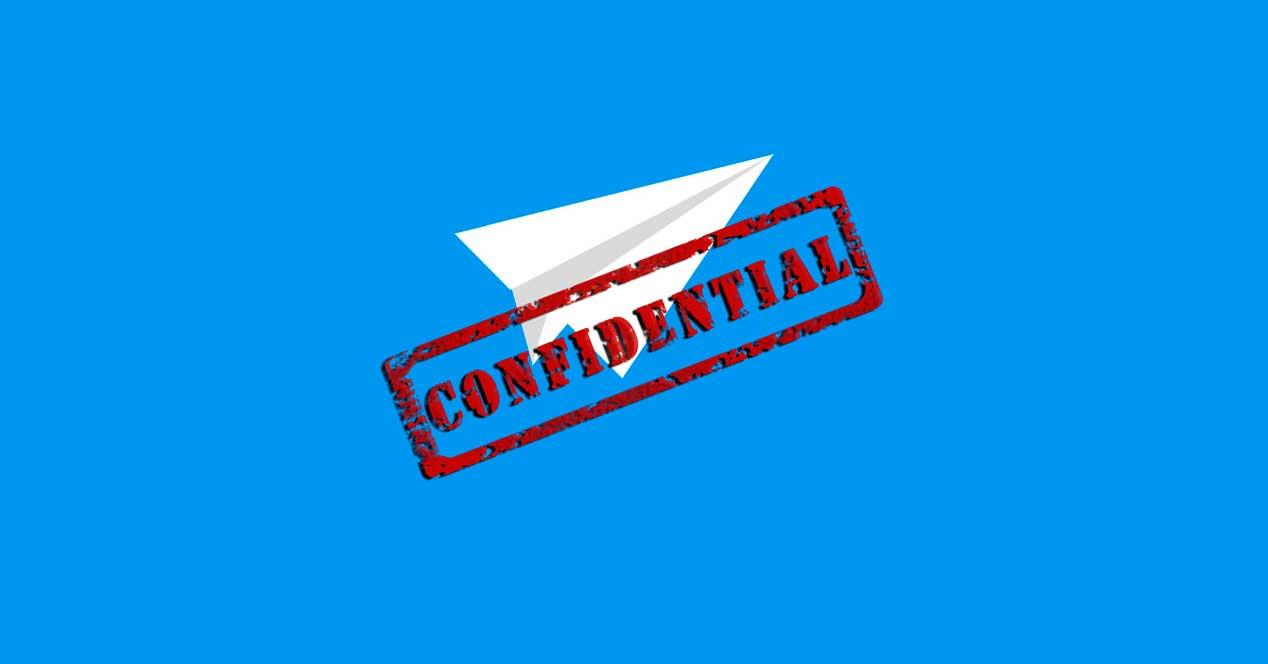Telegram nos permite mayor privacidad que otras aplicaciones similares. A diferencia de WhatsApp, podrán hablarte sin necesidad de tener tu número de teléfono registrado en el móvil, a través de un nombre de usuario. Pero también puedes configurar la privacidad en Telegram para eliminar la hora de última conexión, por ejemplo, o permitir que otros contactos no vean tu foto de perfil si no los conoces.
Puedes ajustar la privacidad en Telegram fácilmente y tiene todo tipo de opciones que podemos personalizar según lo que necesitemos, según cómo vayamos a utilizar la aplicación. Al igual que en WhatsApp, puedes quitar la hora de última vez conectado pero también podrás bloquear que vean si estás en línea o no.
Consejos de privacidad básicos
Más allá de los ajustes específicos de Telegram, hay unos consejos generales básicos que deberías tener en cuenta a la hora de usar la aplicación de mensajería o cualquier otra.
- Cuidado con los canales
Los canales nos dan información sobre algo que nos interese y normalmente no nos permiten interactuar. Es decir, recibimos contenido pero no es un grupo en el que hay un feedback. Puede haber canales de muchas cosas y son frecuentes para difundir noticias. Pero también para piratería a través de enlaces que «prometen» contenido. Cuidado con estos canales porque pueden ser una vía perfecta para inundar tu teléfono o tu ordenador con malware. Pinchas en los enlaces confiado de recibir cualquier tipo de contenido prometido, como películas o series. Los canales son muy útiles pero es recomendable ser conscientes de para qué son y para qué no son nada recomendables.
- Cuidado con los desconocidos
Hay grupos y megagrupos en Telegram con cientos de personas y son frecuentes para cualquier cosa. Por ejemplo, para compañeros de universidad a los que ni conoces pero organizados por asignatura. Esto puede hacer que tengamos tentación de hablar con desconocidos y dar nuestros datos. Evita siempre estas prácticas y limítate a contactar con personas que conoces.
- Código de verificación
Telegram nos da un código de verificación cuando queremos iniciar sesión en otro dispositivo e introducimos nuestro teléfono móvil. Generalmente nos llega el código a la aplicación a través de un chat y es importante que no se lo digamos a nadie ya que esto implicará que puedan acceder a nuestros chats y a todos los ajustes de nuestra cuenta en Telegram.
Mensajes que se autodestruyen
Telegram tiene una función importante que mejora la privacidad, más allá de configurar los ajustes disponibles, y es la de los chats secretos o mensajes que se autodestruyen. Si WhatsApp nos permite eliminar un mensaje enviado (Telegram también) en este caso contamos con la opción de hacer que se eliminen solos sin nosotros tener que ir tocando uno a uno. Con esto conseguimos que si hablamos con alguien los mensajes desaparezcan solo unos segundos después. Además, cuenta con otras características muy interesantes:
- Usan cifrado end-to-end
- No dejan rastro en el servidor
- Tienen autodestrucción de mensajes
- Impiden reenviar mensajes
- No puedes hacer captura de pantalla
Para conseguir acceder a estos chats simplemente debemos abrir una conversación específica desde el móvil:
- Abre Telegram
- Toca en el lápiz de la esquina inferior derecha para crear una conversación
- Elige la opción «Nuevo chat secreto»
- Escoge el contacto con el que quieres tener la conversación
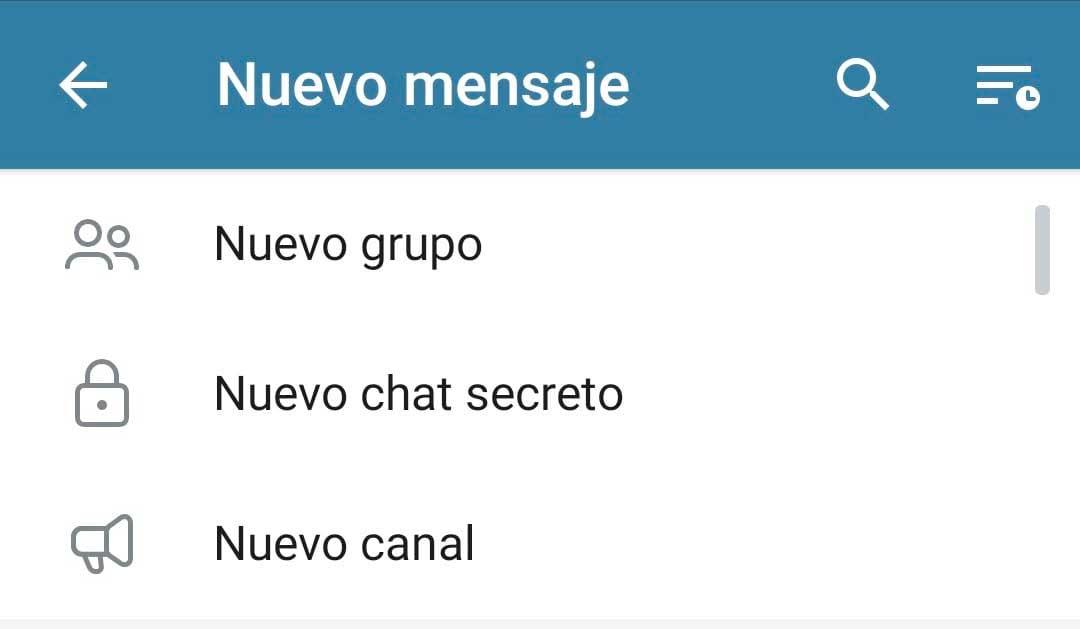
Tiempo de autodestrucción
Se abrirá un chat en el que no podrás hacer captura de pantalla y los mensajes se autodestruyen. Para configurarlos, toca en los tres puntos de la esquina superior derecha y ve a «COnfigurar autodestrucción». Elige cada cuánto quieres que se borren automáticamente los mensajes:
- Apagada
- 1 segundo – 30 segundos (eliges el intervalo que quieras)
- 1 minuto
- 1 hora
- 1 día
- 1 semana
No tendrás que estar pendiente y automáticamente desaparecerán sin dejar rastro.
Nombre de usuario
Telegram no necesita que tengan tu número de teléfono para hablarte ni para añadirte a grupos. No es obligatorio tener un nombre de usuario y simplemente tendrá sentido si quieres que te encuentren o que no tengan tu número. Si te da igual, podrás seguir haciéndolo como en WhatsApp: das tu número.
Básicamente podrás tener un alias o nombre de usuario y podrán buscarte a través de este de forma pública en el buscador de Telegram. Una vez que lo tengas, además, podrás darle a la gente un enlace en el que estará escrito tu nombre de usuario y abriendo ese enlace en su móvil podrán iniciar automáticamente una conversación contigo en Telegram y podrás hablar con ellos como si tuvieses su número. Pero sin dar tu número. Esto mejorará notablemente la privacidad y la seguridad porque bastará con eliminarlos o bloquearlos y no podrán contactar contigo ni llamarte ni enviarte mensajes por otras aplicaciones.
Aunque te escriban y tú respondas, aunque mantengáis una conversación, Telegram nunca mostrará tu número de teléfono a esa persona salvo que lo hagas tú mismo. Puedes elegir el nombre de usuario siguiendo unos pasos sencillos:
- Abre tu aplicación de Telegram
- Ve a las tres líneas de la esquina superior izquierda
- Toca sobre “Ajustes”
- Verás “Nombre de usuario” en el apartado “Cuenta”
- Toca sobre esta opción
- Escribe tu nombre de usuario
- Confirma y guarda
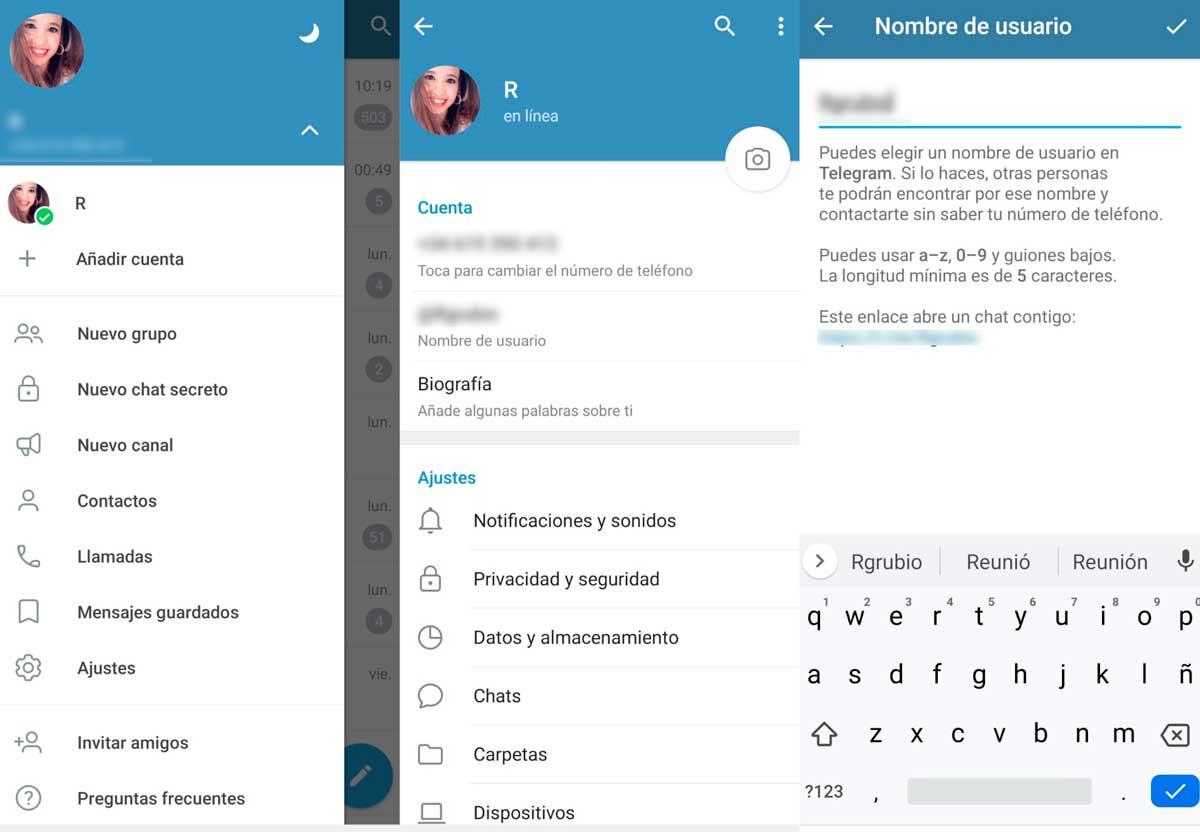
Para eliminar el nombre de usuario simplemente tendrás que seguir estos pasos y dejar el espacio vacío. No alterará tus conversaciones existentes y no se borrarán.
Última vez y en línea
Más allá de que no sepan tu número, también puedes modificar la configuración de privacidad en Telegram para que no sepas si estás o no en línea, por ejemplo.
- Ve a tu aplicación de Telegram
- Toca sobre las tres líneas de la esquina superior izquierda
- Busca el apartado “Privacidad y seguridad”
- Aquí verás siete opciones diferentes:
- Bloqueados
- Número de teléfono
- Última vez y en línea
- Foto de perfil
- Mensajes reenviados
- Llamadas
- Grupos y canales
- Elige “Última vez y en línea”
- Verás tres opciones
- Todos
- Mis contactos
- Nadie
Elige el que quieras según si quieres que todo el mundo te vea en línea o sepa a qué hora te has conectado o marca “Mis contactos” si quieres que solo lo sepan las personas que tienes en la agenda del teléfono. También puedes bloquearlo para que nadie lo vea. Ten en cuenta que tú tampoco verás el estado de última vez ni en línea en las personas que no te vean a ti según lo hayas configurado. Sí que verás algo aproximado del tipo “hace unos días” o “hace unas semanas”
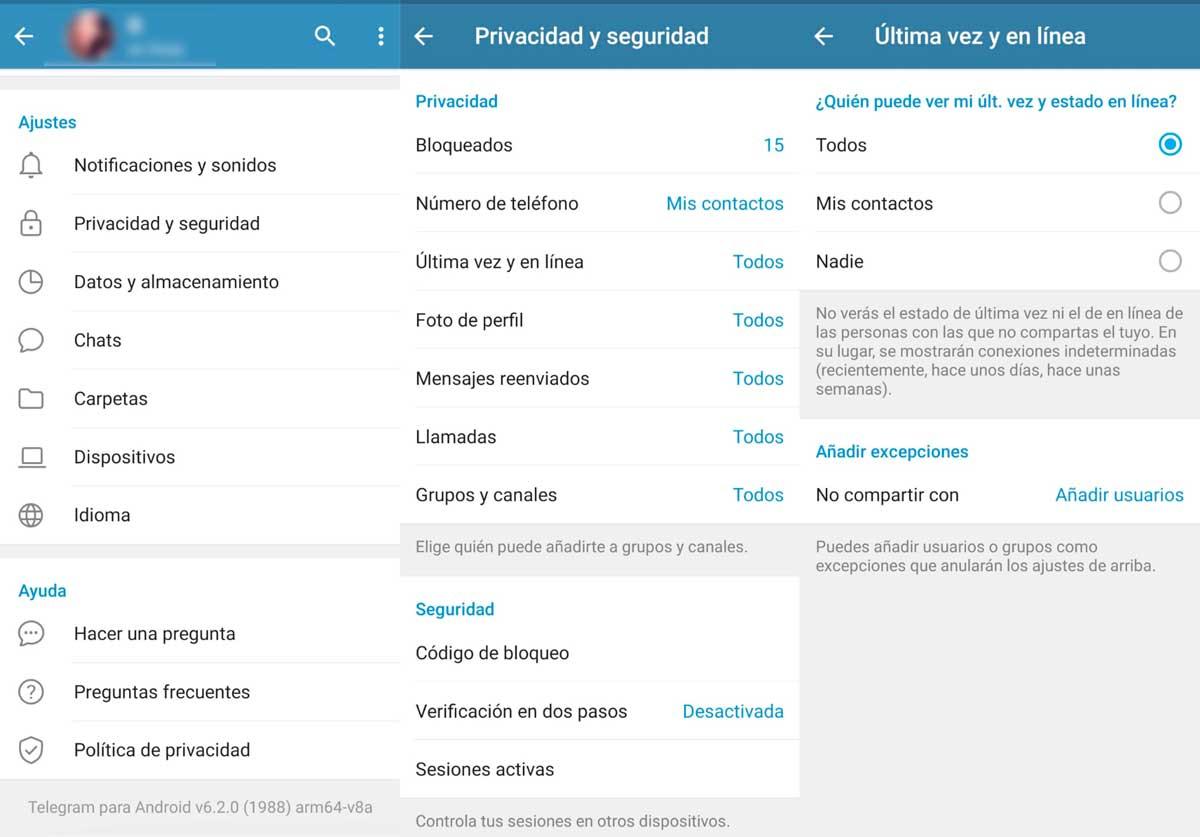
Una de las ventajas que tiene la configuración de privacidad en Telegram frente a WhatsApp es que podemos elegir usuarios concretos con los que no compartir.
- Sigue los pasos anteriores
- Toca en “Añadir excepciones”
- Pulsa en “No compartir con…”
- Añade usuarios de tu agenda
Estas personas no verán tu última hora ni conexión en línea.
Foto de perfil
También puedes elegir que tu foto de perfil la vean tus contactos o todos.
- Abre Telegram
- Toca en las tres líneas de la esquina superior izquierda
- Ve a Configuración
- Abre el apartado de Privacidad y seguridad
- Toca en Foto de perfil
- Elige
- Todos
- Mis contactos
- Añadir excepciones
- Añadir usuarios…
- Elige las personas de tu agenda que quieras añadir

Grupos y canales
Los grupos de Telegram se diferencian de los canales en que en estos tú puedes escribir como uno más pero los canales consisten en que podrás leer información puesta por el creador o los administradores. Tanto a unos como a otros puedes unirte a través de un enlace pero también podría añadirte el creador. Salvo que tú lo bloquees desde la configuración de privacidad de la aplicación.
- Abre Telegram
- Toca en las tres líneas de la esquina superior izquierda
- Ve a Configuración
- Toca en Privacidad y seguridad
- Abre el apartado “Grupos y canales”
- Elige quién puede añadirte
- Todos
- Mis contactos
- Añade excepciones a la regla general
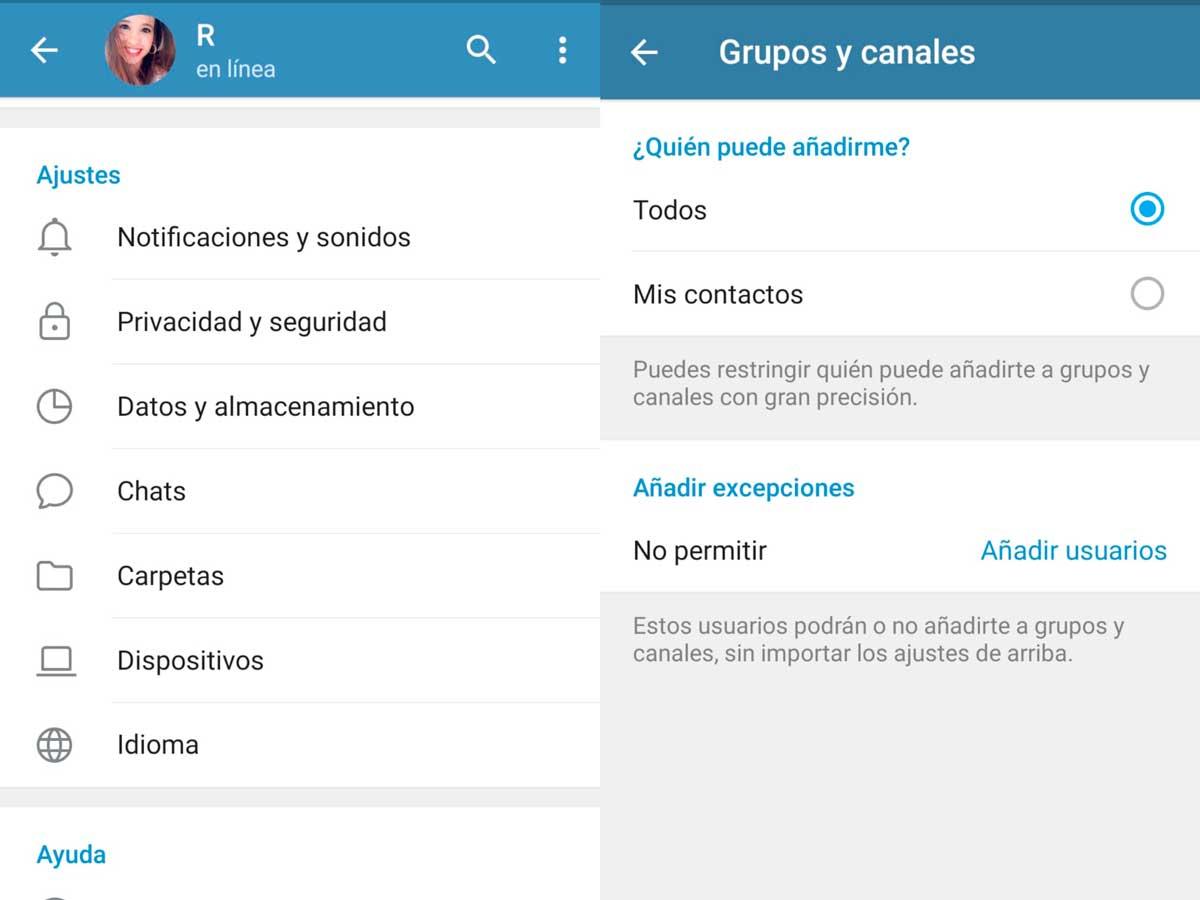
Personas Cerca
Cuidado con “Personas cerca”. Se trata de una función de Telegram que nos permite encontrar personas que hay cerca de nosotros para conocer a desconocidos. Puede funcionar como Tinder que geolocaliza tu teléfono y te pone en contacto con personas o usuarios que están próximos a ti. Pero puede tener muchos riesgos y puede que la tengas activada sin saberlo.
Es recomendable que no la actives si no tienes intención de que te hablen desconocidos a través de Telegram. ¿Cómo se activa o desactiva? En la aplicación para móviles simplemente debes ir a las tres líneas de la esquina superior izquierda y abrirás tu perfil. Aquí se abrirá una barra lateral con opciones donde verás tu foto, nombre, llamadas… y “Personas cerca”. Toca sobre este apartado y verás a personas o usuarios que están a pocos metros de ti. Podrás hablarles, abrir una conversación como si fuesen cualquier conocido. Y verás la inscripción “Hacerme visible”. Evita activarla si no quieres que cualquiera pueda contactarte.
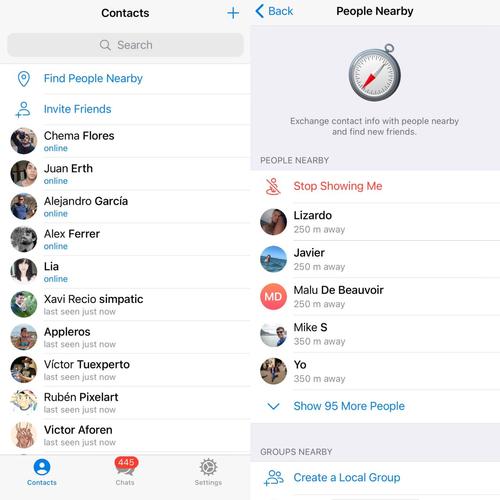
Otras opciones de seguridad
Más allá de lo anterior, siguiendo los mismos pasos encontrarás otras opciones de seguridad que nos ayudarán a que tengamos una mejor privacidad. Por ejemplo, desde aquí podremos elegir quién puede hacer llamadas y quién puede añadir un enlace a tu cuenta al reenviar los mensajes, añadiendo o no excepciones. Estas dos opciones las encontrarás de la misma forma que las anteriores: desde el apartado de “Privacidad y seguridad” y tocando en los distintos grupos y subapartados.
Sesiones activas
Más allá de lo que verás entre las opciones de privacidad y que te protegen de tus contactos o de lo que puedan hacer o ver ellos, hay otras opciones de Telegram que mejorarán tu seguridad con la aplicación. Como cerrar todas las sesiones activas o consultar dónde se ha abierto sesión, en qué dispositivos y cuándo, desde qué IP, etc. Puedes consultarlas, eliminarlas y cerrar todas las sesiones por si te has podido dejar abierta una cuenta en el ordenador del trabajo, de la universidad, etc.
- Toca sobre las tres líneas de la esquina superior izquierda
- Abre Ajustes en el menú de opciones
- Toca sobre el apartado “privacidad y seguridad”
- Haz scroll hasta la parte inferior
- Toca sobre “Sesiones activas”
- Verás la sesión actual y todas las sesiones activas
- Aplicación utilizada / Versión web
- Teléfono / Ordenador
- Dirección IP
- Ubicación
- Fecha de conexión
- Toca sobre “Cerrar todas las demás sesiones”
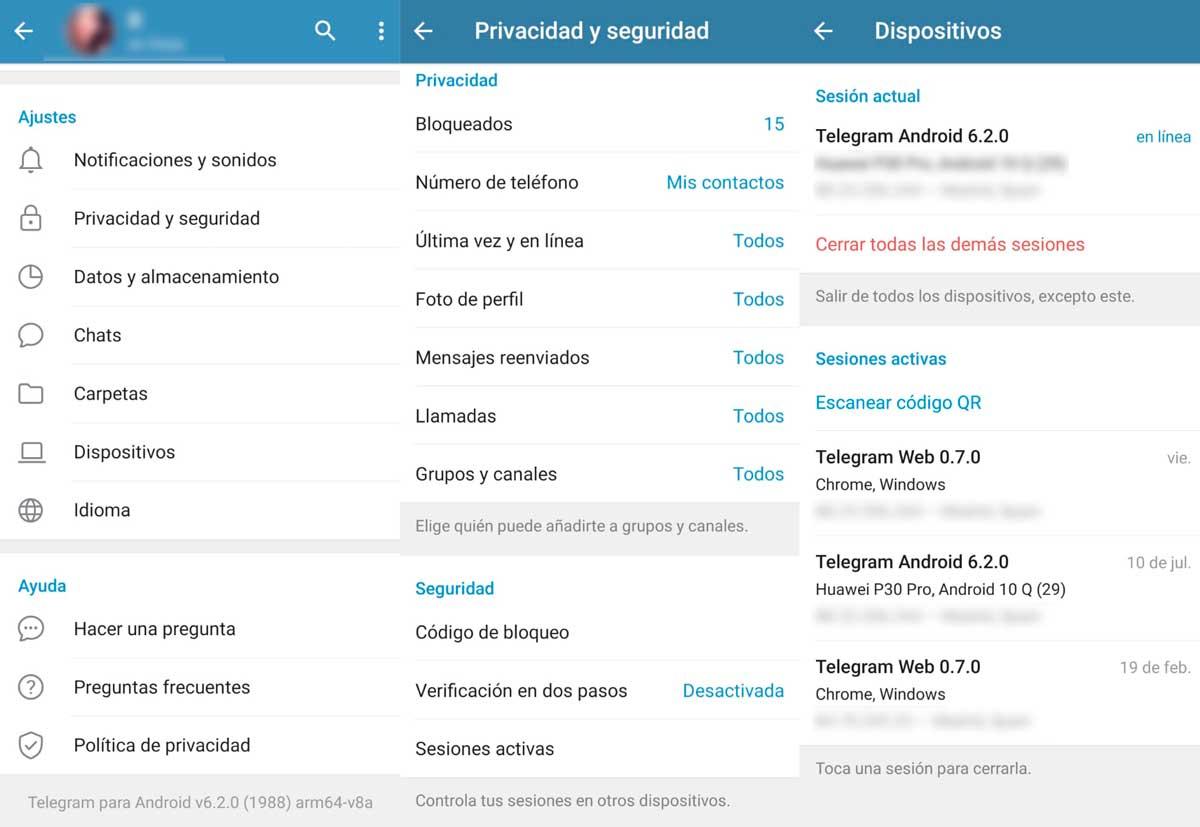
Eliminar mi cuenta si estoy fuera
Otra de las ventajas de Telegram es que tu cuenta se autodestruirá pasado un tiempo si no la has utilizado. Si no estás, al menos, una vez durante el periodo elegido, la cuenta se eliminará y también todos tus chats y todos tus contactos. Es útil en caso de que hayas perdido el teléfono móvil o simplemente hayas desinstalado la aplicación y no quieras que tus conversaciones sigan ahí aunque tú no las uses.
- Abre Telegram
- Toca sobre las tres líneas de la esquina superior izquierda
- Ve a Privacidad y seguridad
- Toca sobre
- Eliminar mi cuenta si estoy fuera
- Elige el tiempo que quieres que tarde en eliminarse
- Un mes
- Tres meses
- Seis meses
- Un año